
Como usuário de um computador pessoal no qual outros membros da família possam ter acesso, é necessário que tenhamos controles de bloqueio páginas da web. E os computadores Mac têm um controle de parede embutido, com o qual você pode realizar essa operação facilmente. E então vamos mostrar o que você deve fazer para que possa bloquear uma página da web no navegador Safari do meu Mac.
Se você deseja ativar o controle de parede em Dispositivos MacVocê deve criar contas individuais que terão privilégios de acesso diferentes para cada um de seus familiares.
Embora você deva ter em mente que esses controles só funcionarão no navegador Safari. Se você deseja bloquear sites em outros navegadores como o Google ou Firefox, você usará outro método.
Em nosso caso particular, usaremos um método muito simples para que você possa bloquear uma página da web no Navegador Safari do meu Mac. E não tenho problemas com entradas de páginas que você não deseja que nenhum membro de sua família entre.
Realizar controles em nosso navegador é muito fácil e rápido, mas também é importante que você aprenda a limpar e saiba como deletar ou deletar o cache e os cookies do navegador safari, para que não perca sua velocidade.
Como bloquear uma página da web no navegador Safari em meu Mac
O processo para bloquear uma página da web no navegador Safari do meu Mac É um pouco longo mas vai dar-lhe a segurança que procura para a protecção da sua família. A seguir mostraremos os passos que você deve seguir para ativar o bloqueio de uma ou mais páginas da web por meio do controle parietal, então vamos começar.
O primeiro passo é abrir a ferramenta de referências do sistema, para que seja exibida a lista de aplicativos instalados no sistema. Mac. A segunda etapa é localizar e selecionar a opção Contas encontrada na seção Sistema. A próxima coisa que vamos fazer é ir até o ícone em forma de cadeado e clicar nele.
Ele está localizado na parte inferior da janela, selecionando esta opção, podemos inserir novas contas. Se necessário e você for solicitado, digite sua senha de administrador, em seguida, você deve clicar no ícone (+) mais. Ele estará localizado no canto inferior esquerdo e permitirá que você adicione a nova conta.
Etapas para bloquear uma página da web no navegador Safari
Agora, a próxima etapa é inserir os dados solicitados para o criação de conta, como nome, senha e uma dica de senha.
Algo importante que você não deve marcar a caixa Permitir admin, porque se assim for, este usuário terá privilégios de administrador. Isso significa que você poderá acessar o PC e excluir e adicionar contas.
Quando terminar você deve clicar na opção Criar uma conta e clique na opção Desativar login automático. Esta opção permitirá que todos os usuários registrados façam login ao usar o PC. Agora iremos para o controle dos pais e para isso procuramos o nome de usuário na lista que é exibida no lado esquerdo.
E então você seleciona a guia Controle dos pais, agora selecione a caixa de seleção exibida ao lado do Safari e clique na opção Configurar.
Em seguida, você deve fazer login como um novo usuário e, em seguida, abrirá o navegador Safari. Aqui você vai fazer a configuração para permitir o acesso ao páginas da web.
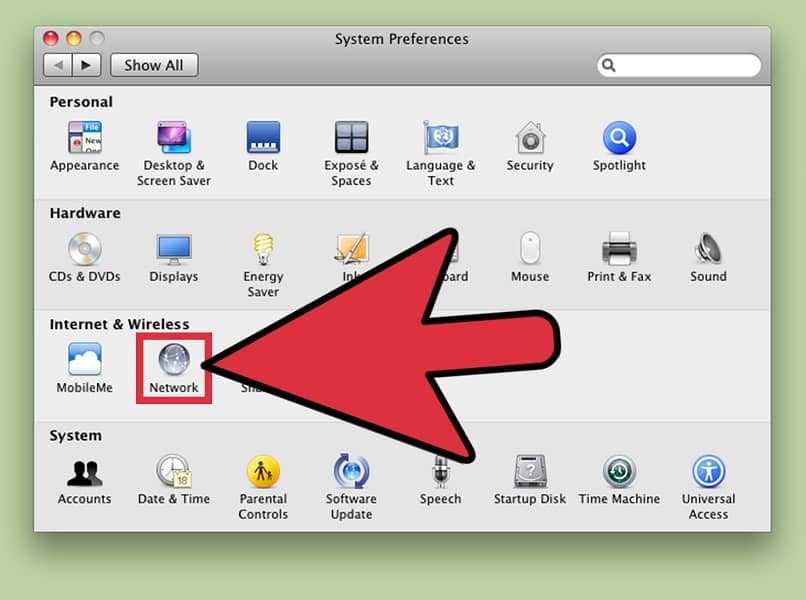
Volte ao Finder novamente e você escolherá a opção Logout e, em seguida, faça login novamente com a nova conta de usuário. O próximo passo é iniciar o navegador Safari e clicar na opção preferências e então a opção Segurança. E na opção Ativar controle dos pais você deve marcar a caixa e depois inserir sua senha de administrador.
Na barra de favoritos, você deve adicionar os favoritos dos sites permitidos e excluir os outros favoritos. Para terminar, volte ao Safari, selecione Preferências, Segurança e na opção Ativar controle de parede, você deve marcar a caixa. E insira novamente a senha como administrador para que as alterações tenham efeito.